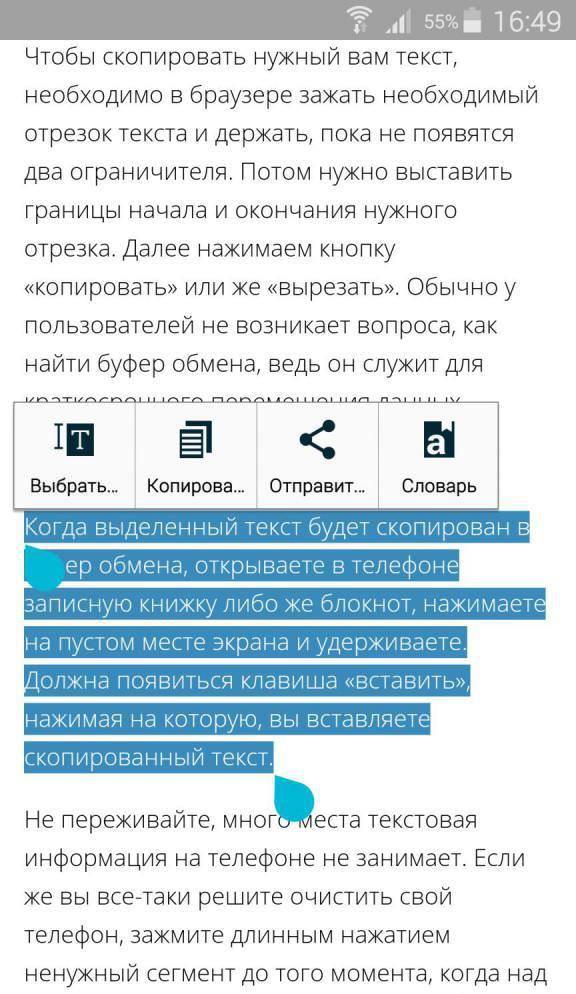Буфер обміну (Clipboard) — область оперативної пам’яті пристрою, яка зберігає в собі скопійовані фрагменти тексту. З його допомогою користувач отримує можливість вирізати фрагменти тексту з документів, пошукового рядка повідомлень і вставляти ці фрагменти в потрібне місце. Clipboard ніяк не представлений фізично в операційній системі.
При необхідності він допомагає швидко перемістити дані, що містять велику кількість цифр, контактні дані, або іншу інформацію, яку важко запам’ятати.
Де знаходиться буфер обміну в Андроїд
Сказати конкретно, де знаходиться буфер обміну в телефоні або планшеті не можна, оскільки він є областю оперативної пам’яті, до якої можна отримати доступ із-за того, що він не має фізичного представлення в системі. Інформація, яку скопіював користувач, зберігається в оперативну пам’ять і залишається в ній до наступної операції копіювання.
Єдина можлива операція – перегляд вмісту, однак, вона доступна не на всіх пристроях.